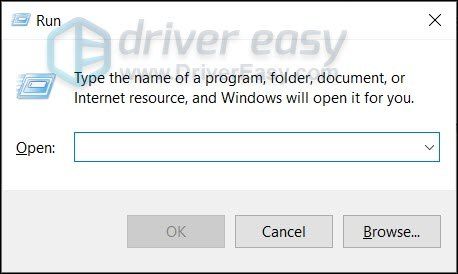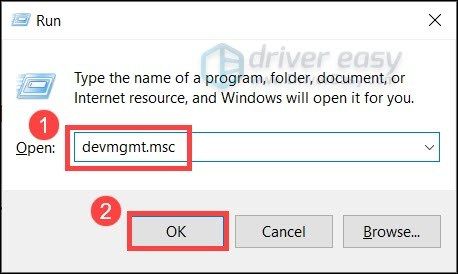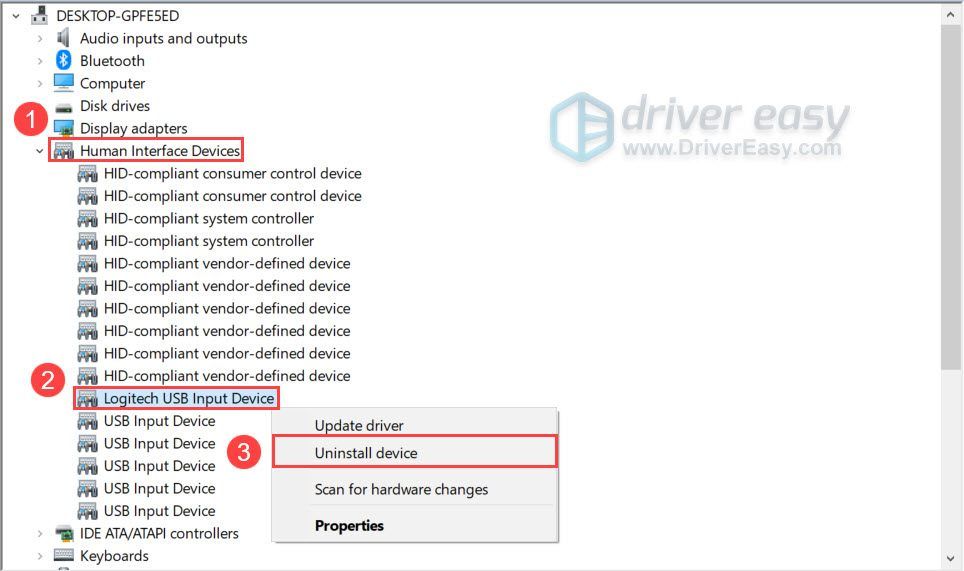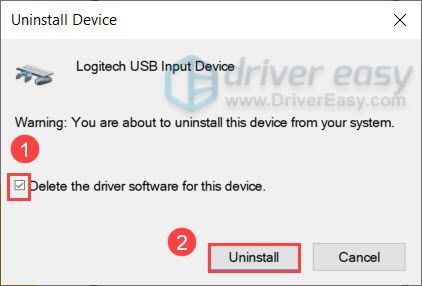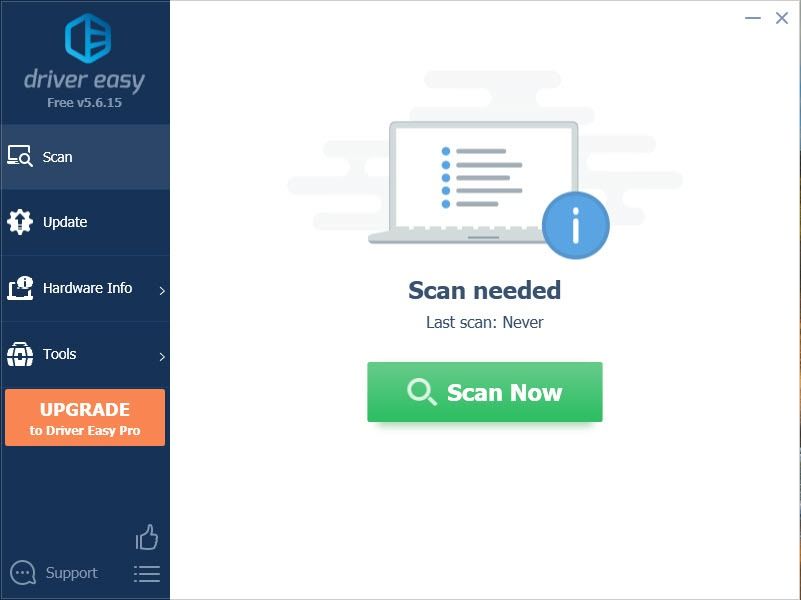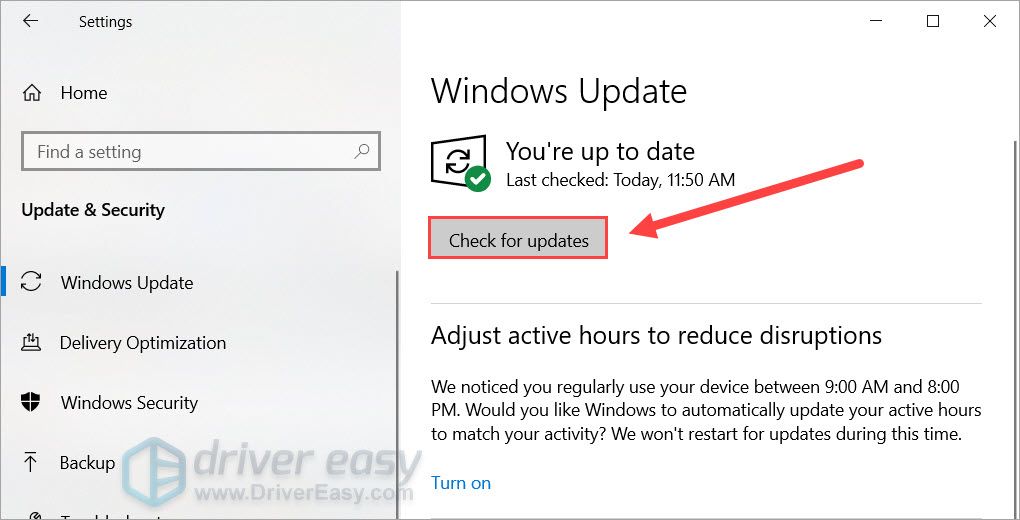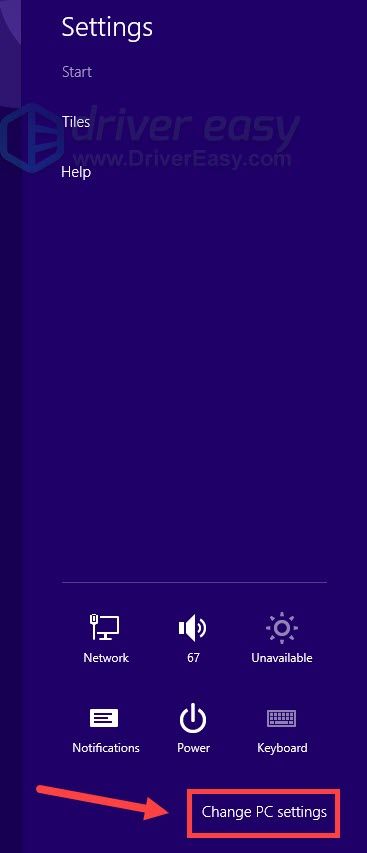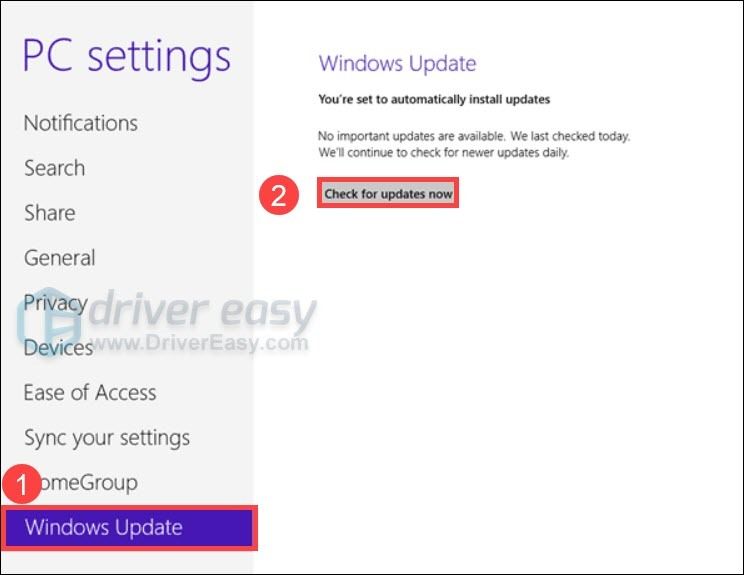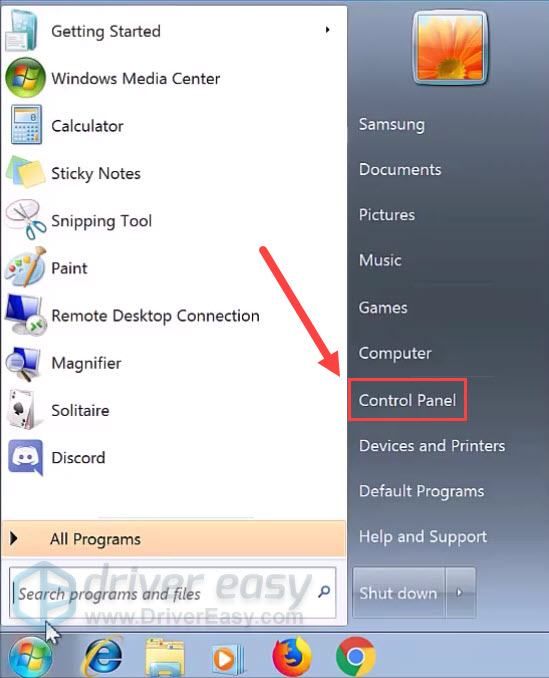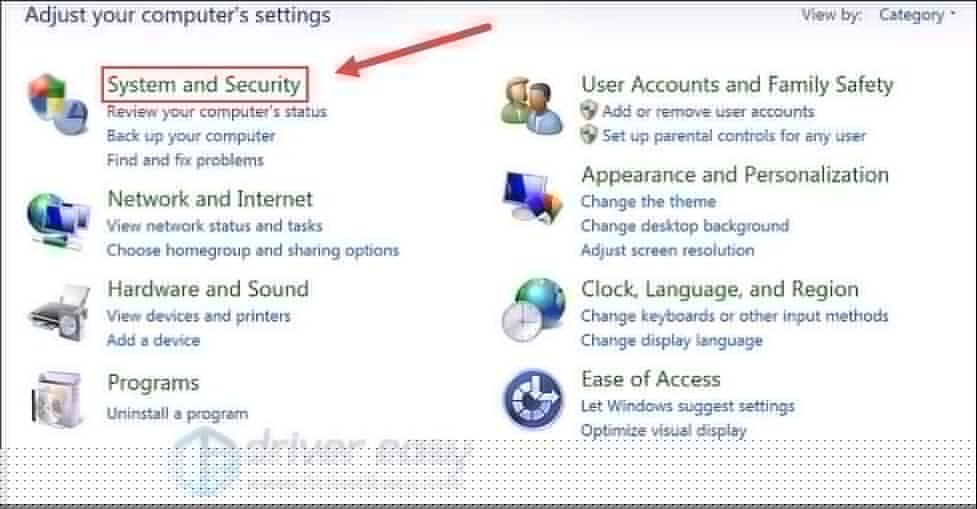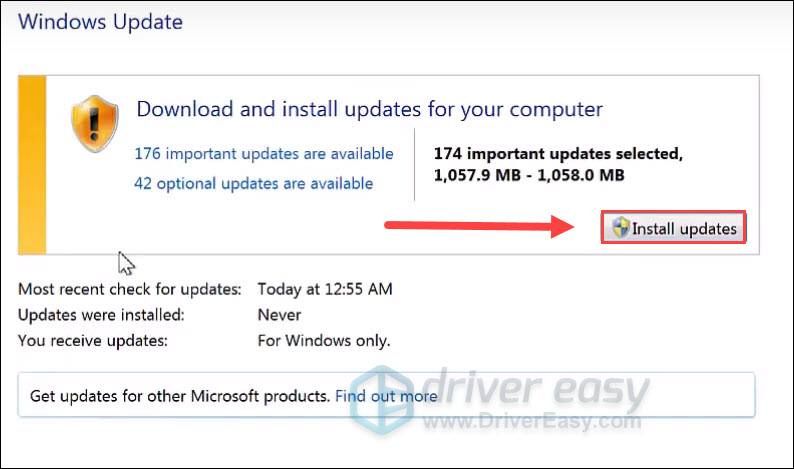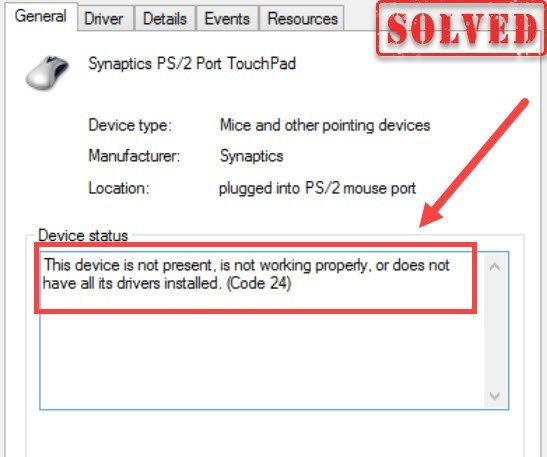
যদি আপনার কোনও হার্ডওয়ার কাজ করা বন্ধ করে দেয় এবং আপনি যখন ডিভাইস ম্যানেজারটি খুলেন তখন একটি ত্রুটি বার্তা পপ আপ হয়: এই ডিভাইসটি উপস্থিত নেই, সঠিকভাবে কাজ করছে না বা এর সমস্ত ড্রাইভার ইনস্টল নেই। (কোড 24) , চিন্তা করবেন না কারণ এটি কেবল একটি সাধারণ সমস্যা, এবং এখানে কিছু কাজের ফিক্স রয়েছে যা আপনাকে এখনই এই ত্রুটি থেকে মুক্তি পেতে সহায়তা করতে পারে।
এই সমাধানগুলি চেষ্টা করে দেখুন
আপনি তাদের সমস্ত চেষ্টা করার প্রয়োজন হতে পারে না; আপনার সমস্যার সমাধান করা সমস্যাটি খুঁজে না পাওয়া পর্যন্ত কেবল তালিকার নিচের দিকে কাজ করুন।
- আপনার কম্পিউটার পুনরায় চালু করুন
- আপনার হার্ডওয়্যার পুনরায় চালু বা পুনরায় প্লাগ করুন
- আপনার ডিভাইস ড্রাইভারটিকে পুনরায় ইনস্টল করুন বা আপডেট করুন
- সমস্ত উইন্ডোজ আপডেট ইনস্টল করুন
1 স্থির করুন: আপনার কম্পিউটার পুনরায় চালু করুন
হার্ডওয়্যারটি সঠিকভাবে কনফিগার না করা অবস্থায় আপনি কখনও কখনও কোড 24 ত্রুটি দেখতে পাবেন। তাই জটিল কিছু চেষ্টা করার আগে, আপনি চেষ্টা করতে পারেন আপনার কম্পিউটার পুনরায় আরম্ভ হচ্ছে এবং উইন্ডোজ কনফিগারেশন করতে দিন। প্রায়শই না করা, আপনি অবাক হবেন যে এই কৌশলটি কত দ্রুত কাজ করে।
যদি আপনার কম্পিউটারটি পুনরায় চালু করা আপনাকে কোনও ভাগ্য না দেয় তবে আপনি নীচের পরবর্তী ফিক্সটি একবার দেখে নিতে পারেন।
সমাধান 2: আপনার হার্ডওয়্যার পুনরায় চালু বা পুনরায় প্লাগ করুন
এই ত্রুটিটি হার্ডওয়্যার-সম্পর্কিতও হতে পারে। এর অর্থ হতে পারে যে আপনার হার্ডওয়্যারটি সঠিকভাবে কাজ করছে না, বা সঠিকভাবে ইনস্টল করা নেই। আপনার হার্ডওয়ারে কোনও ভুল নেই এবং তা আপনার পিসিতে সুরক্ষিতভাবে প্লাগ ইন করা উচিত তা আপনাকে নিশ্চিত করতে হবে।
যদি আপনি একটি পাওয়ার বোতামের সাহায্যে কোনও ডিভাইস ব্যবহার করছেন তবে এটি পুনরায় চালু করার চেষ্টা করুন এবং দেখুন কীভাবে চলছে। আপনি ডিভাইসটি আনপ্লাগ করার চেষ্টা করতে পারেন, কয়েক সেকেন্ড অপেক্ষা করুন এবং এটিকে আবার প্লাগ ইন করতে পারেন।
আপনার হার্ডওয়ারটি পুনরায় চালু বা পুনরায় প্লাগ করা যদি উপকার না করে তবে কেবল পরবর্তী ফিক্সে যান।
ফিক্স 3: আপনার ডিভাইস ড্রাইভারটিকে পুনরায় ইনস্টল করুন বা আপডেট করুন
ড্রাইভারগুলি একটি গুরুত্বপূর্ণ কম্পিউটার উপাদান। এগুলি আপনার হার্ডওয়্যার এবং কম্পিউটারের মধ্যে একটি সেতু হিসাবে কাজ করে। সাধারণত উইন্ডোজ আপনার হার্ডওয়্যারটি সেট আপ করতে জেনেরিক ড্রাইভারটি ব্যবহার বা ইনস্টল করবে, তবে এটি সবসময় হয় না।
কিছু ক্ষেত্রে, কোড 24 ত্রুটিটি আপনি ব্যবহার করছেন তা নির্দেশ করে ত্রুটিযুক্ত বা পুরানো ডিভাইস ড্রাইভার । সুতরাং আপনার কাছে এই সমস্যাটি সমাধানের দুটি উপায় রয়েছে:
বিকল্প 1: আপনার ডিভাইস ড্রাইভার পুনরায় ইনস্টল করুন
আপনি নিজের ডিভাইস ড্রাইভারটি পুনরায় ইনস্টল করতে এই সাধারণ পদক্ষেপগুলি অনুসরণ করতে পারেন:
স্ক্রিনশটগুলি উইন্ডোজ 10 এর, এবং পদক্ষেপগুলি উইন্ডোজ 8 বা 7-তেও প্রযোজ্য।- আপনার কীবোর্ডে, টিপুন উইন্ডোজ লোগো কী এবং আর (আর কী) একই সাথে রান বাক্সটি শুরু করতে চাই।
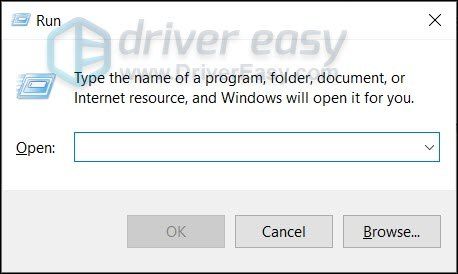
- টাইপ বা পেস্ট করুন devmgmt.msc । ক্লিক ঠিক আছে ডিভাইস ম্যানেজার খোলার জন্য।
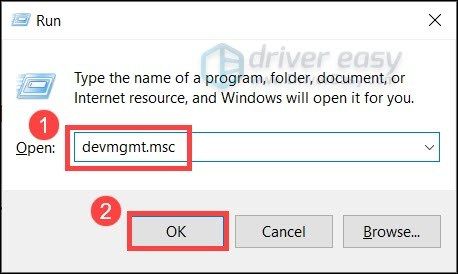
- ক্লিক আপনার ডিভাইসে থাকা বিভাগটি প্রসারিত করতে। সঠিক পছন্দ যে ডিভাইসের জন্য আপনার ড্রাইভারটি পুনরায় ইনস্টল করতে হবে, তারপরে নির্বাচন করুন ডিভাইস আনইনস্টল করুন । (এখানে আমরা উদাহরণ হিসাবে লজিটেক মাউস ড্রাইভারটি ব্যবহার করি))
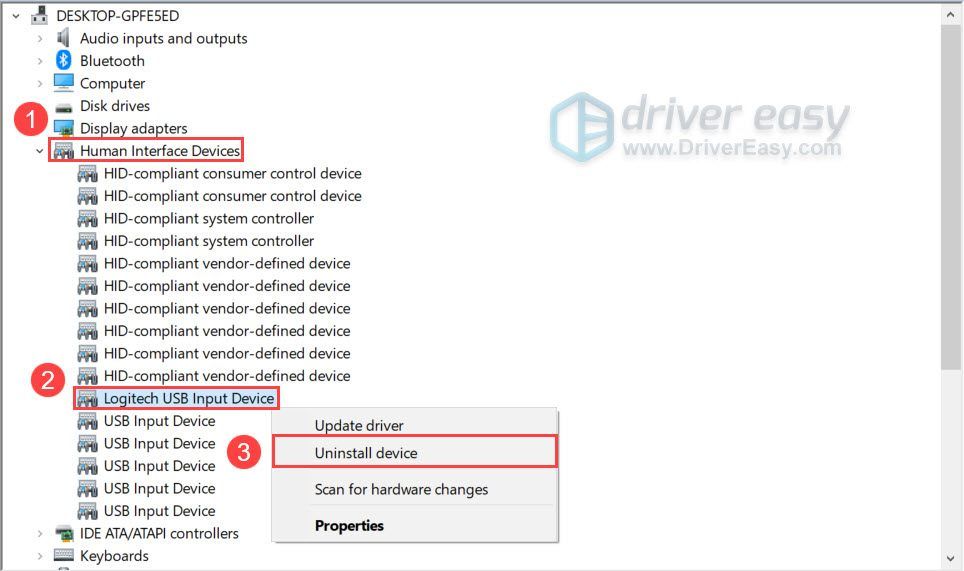
- পপ-আপ উইন্ডোতে, পাশের বাক্সটি চেক করুন এই ডিভাইসের জন্য ড্রাইভার সফ্টওয়্যার মুছুন । ক্লিক আনইনস্টল করুন ।
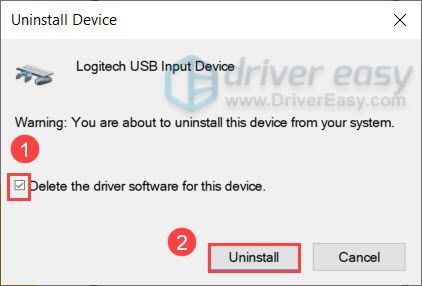
- আপনার পিসি পুনরায় চালু করুন।
একবার হয়ে গেলে, আপনার দেখতে হবে যে উইন্ডোজ জেনেরিক ড্রাইভারের সাথে আপনার ডিভাইসটি স্বয়ংক্রিয়ভাবে কনফিগার করেছে।
আপনার ড্রাইভারটি পুনরায় ইনস্টল করার পরে যদি ত্রুটিটি আবার উপস্থিত হয় তবে আপনি নিজের ডিভাইস ড্রাইভার আপডেট করতে নীচের অন্য একটি বিকল্প ব্যবহার করতে পারেন।
বিকল্প 2: আপনার ডিভাইস ড্রাইভার আপডেট করুন (প্রস্তাবিত)
বেশিরভাগ ক্ষেত্রে ড্রাইভারগুলি আপডেট করার ক্ষেত্রে সেগুলি পুনরায় ইনস্টল করার মতোই প্রভাব ফেলে। এবং আপনার প্রথমে চেষ্টা করা উচিত কারণ এটি প্রায়শই সহজ এবং নিরাপদ।
আপনি প্রতিটি প্রস্তুতকারকের ডাউনলোড পৃষ্ঠাতে গিয়ে, সঠিক ড্রাইভার ইত্যাদি সন্ধান করে ম্যানুয়ালি এটি করতে পারেন তবে এতে সময় এবং কম্পিউটার দক্ষতা লাগে। আপনি যদি ডিভাইস ড্রাইভারদের সাথে খেলতে স্বাচ্ছন্দ্য বোধ করেন না তবে আমরা ব্যবহারের পরামর্শ দিই ড্রাইভার সহজ । এটি এমন একটি সরঞ্জাম যা আপনার কম্পিউটারের প্রয়োজনীয় আপডেটগুলি সনাক্ত করে, ডাউনলোড করে এবং ইনস্টল করে।
- ডাউনলোড করুন এবং ড্রাইভার ইজি ইনস্টল করুন।
- চালক ইজি চালান, তারপরে ক্লিক করুন এখন স্ক্যান করুন । ড্রাইভার ইজি তারপরে আপনার কম্পিউটারটি স্ক্যান করবে এবং কোনও সমস্যা ড্রাইভার সনাক্ত করবে।
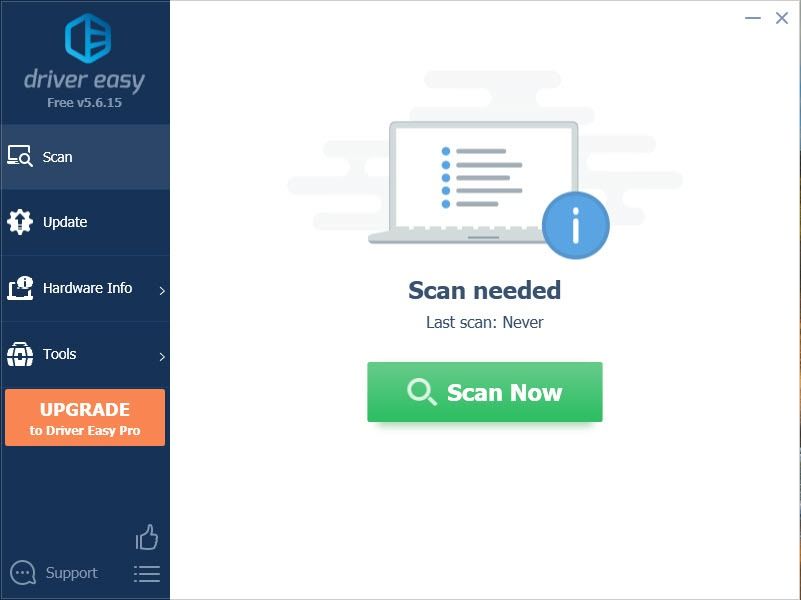
- ক্লিক সমস্ত আপডেট করুন এর সঠিক সংস্করণটি স্বয়ংক্রিয়ভাবে ডাউনলোড এবং ইনস্টল করতে সব আপনার সিস্টেমে যে ড্রাইভারগুলি নিখোঁজ বা পুরানো আছে।
(এটি প্রয়োজন প্রো সংস্করণ - আপনি আপডেট আপডেট ক্লিক করলে আপনাকে আপগ্রেড করার অনুরোধ জানানো হবে। আপনি যদি প্রো সংস্করণটির জন্য অর্থ প্রদান করতে না চান তবে আপনি নিখরচায় সংস্করণ দিয়ে আপনার প্রয়োজনীয় সমস্ত ড্রাইভার ডাউনলোড এবং ইনস্টল করতে পারেন; আপনাকে কেবল একবারে এগুলি ডাউনলোড করতে হবে এবং ম্যানুয়ালি এগুলি ইনস্টল করতে হবে, সাধারণ উইন্ডোজ উপায়ে)

আপনি একবার আপনার ডিভাইস ড্রাইভার আপডেট করার পরে, আপনার কম্পিউটার পুনরায় চালু করুন এবং আপনার হার্ডওয়্যার এখন কাজ করছে কিনা তা পরীক্ষা করুন।
এই পদ্ধতিটি যদি আপনার জন্য কৌশল না করে তবে কেবল নীচের পরবর্তীটিটি দেখুন।
ফিক্স 4: সমস্ত উইন্ডোজ আপডেট ইনস্টল করুন
উইন্ডোজ আপডেটগুলি মাঝে মধ্যে এমন প্যাচগুলি অন্তর্ভুক্ত করে যা ত্রুটিযুক্ত বা নিখোঁজ ড্রাইভারগুলি মেরামত করতে পারে। আপনি যখন সর্বশেষ সময় সিস্টেম আপডেটগুলি ইনস্টল করেছিলেন তা যদি মনে না করতে পারেন তবে এটি এখনই করুন কারণ এটি আপনার দিনকে বাঁচাতে পারে।
উইন্ডোজ 10, 8 বা 7 এ সিস্টেম আপডেটগুলি কীভাবে ইনস্টল করবেন সে সম্পর্কে এখানে পদক্ষেপ রয়েছে:
উইন্ডোজ 10
- আপনার কীবোর্ডে, টিপুন উইন্ডোজ লোগো কী এবং আমি (আই কী) একই সাথে উইন্ডোজ সেটিংস অ্যাপ্লিকেশনটি খুলতে হবে। ক্লিক আপডেট এবং সুরক্ষা ।

- ক্লিক হালনাগাদ এর জন্য অনুসন্ধান করুন । উইন্ডোজ উপলব্ধ আপডেটগুলি ডাউনলোড এবং ইনস্টল করতে এক ঘন্টা সময় নিতে পারে।
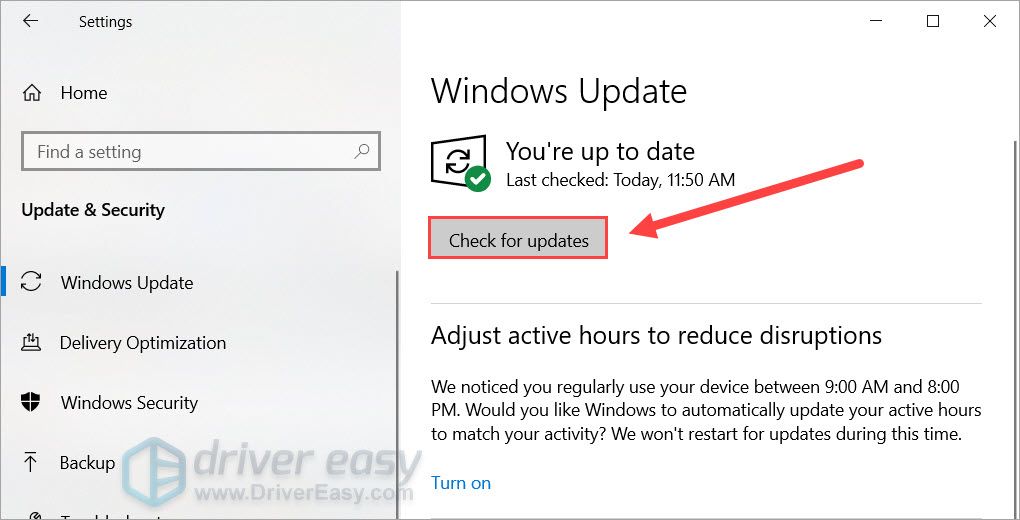
জানালা 8
- আপনার কীবোর্ডে, টিপুন উইন্ডোজ লোগো কী এবং আমি (আই কী) একই সাথে। ডান মেনু থেকে, ক্লিক করুন পিসি সেটিংস পরিবর্তন করুন ।
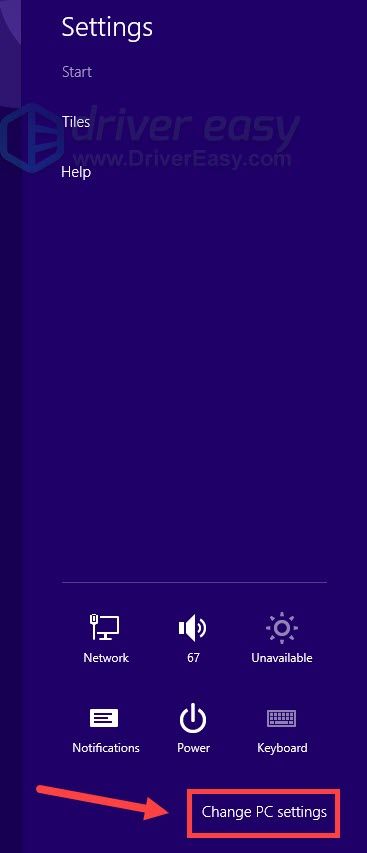
- বাম মেনু থেকে, নির্বাচন করুন উইন্ডোজ আপডেট । ক্লিক এখন আপডেটের জন্য পরীক্ষা ।
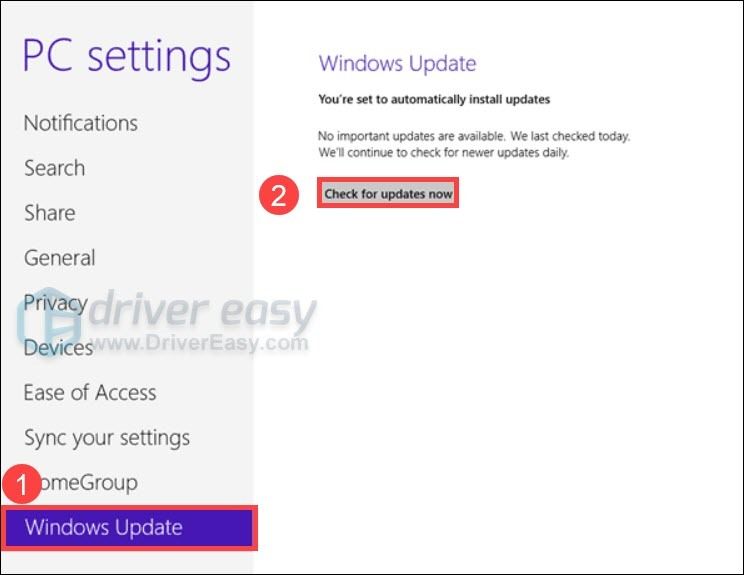
উইন্ডোজ 7
- আপনার কীবোর্ডে, টিপুন উইন্ডোজ লোগো কী । নির্বাচন করুন নিয়ন্ত্রণ প্যানেল ।
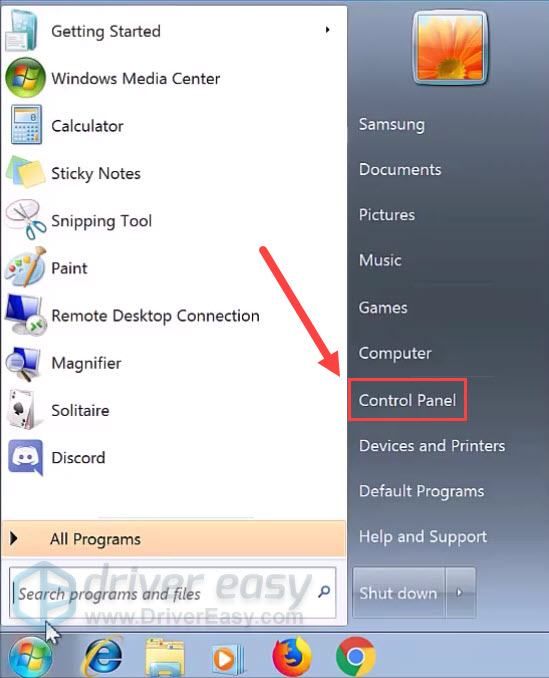
- নির্বাচন করুন সিস্টেম এবং সুরক্ষা ।
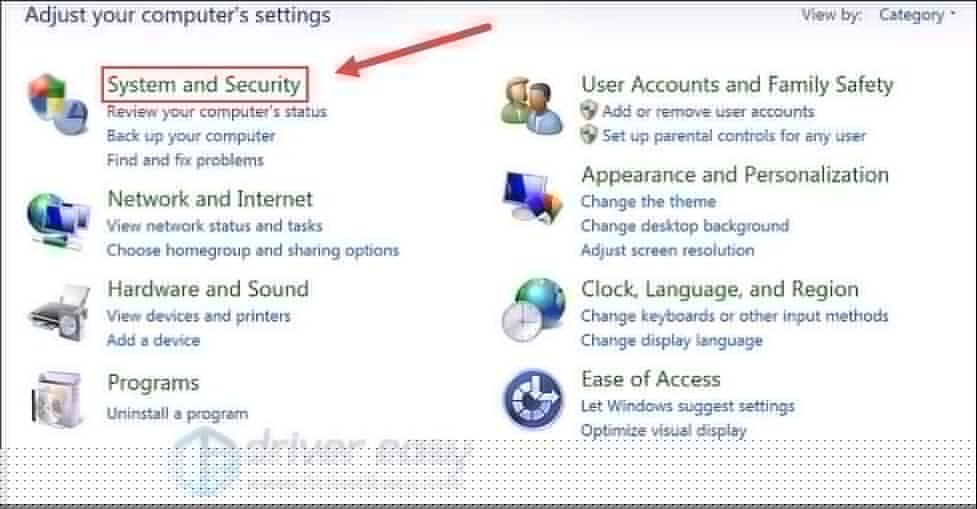
- ক্লিক উইন্ডোজ আপডেট ।

- ক্লিক হালনাগাদ সংস্থাপন করুন । সমস্ত আপডেট ইনস্টল করতে উইন্ডোজের জন্য কিছু সময় লাগবে (1 ঘন্টা পর্যন্ত)।
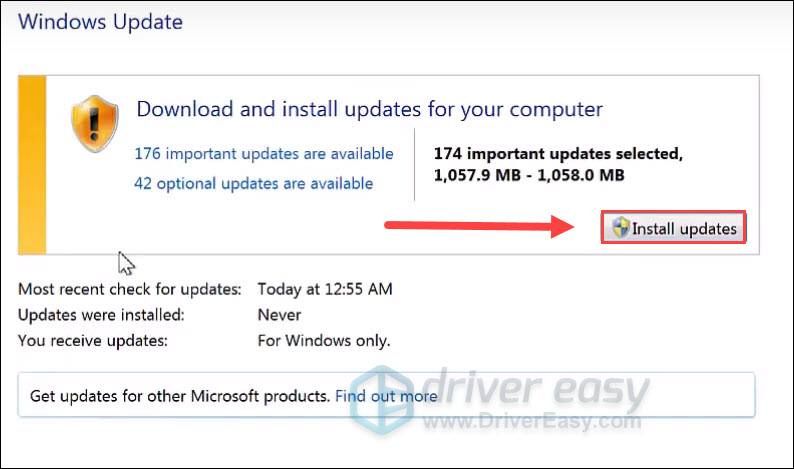
সমস্ত সিস্টেম আপডেট ইনস্টল করার পরে, আপনার পিসি পুনরায় চালু করুন এবং ত্রুটি হয়েছে কিনা তা পরীক্ষা করুন।
সুতরাং এটি আপনার কোড 24 ত্রুটির জন্য সমাধানগুলি es আপনার যদি কোনও ধারণা বা প্রশ্ন থাকে তবে নির্দ্বিধায় একটি লাইন ফেলে দিন এবং আমরা আপনার কাছে ফিরে যাব।